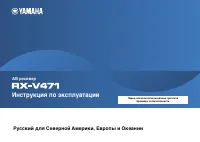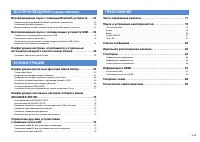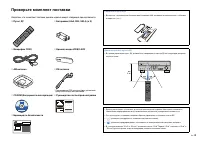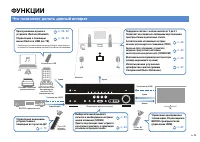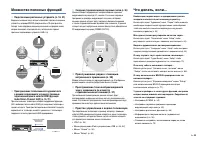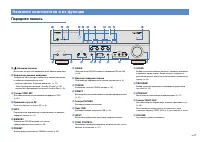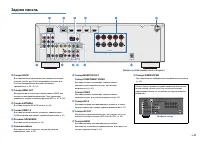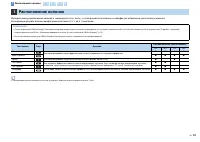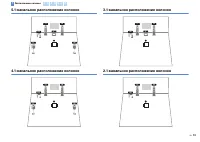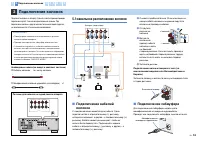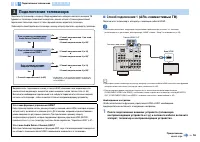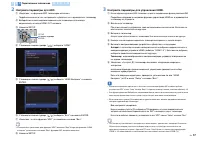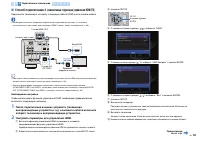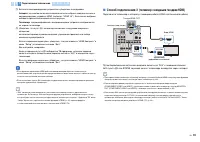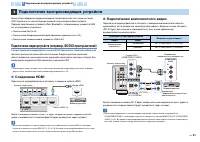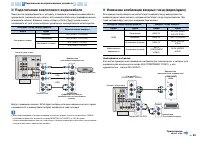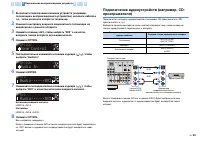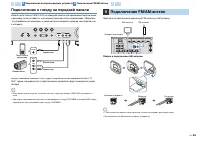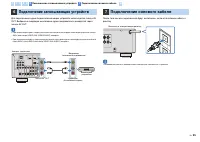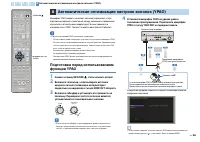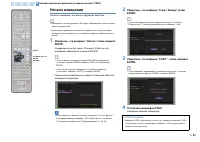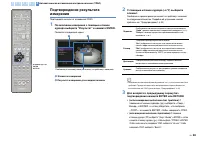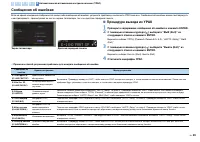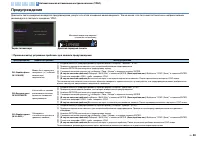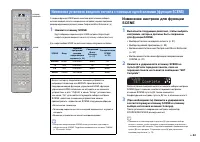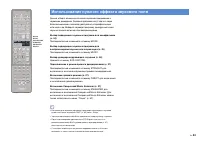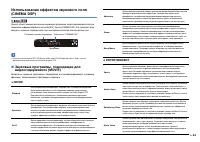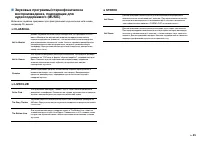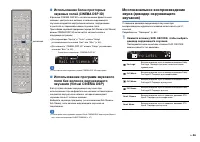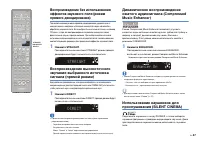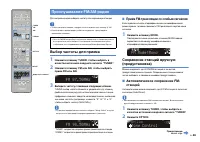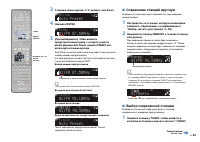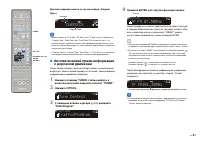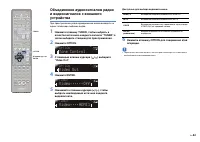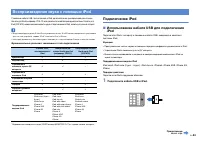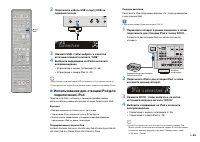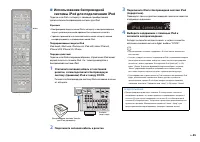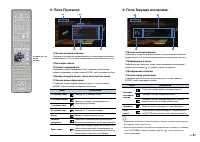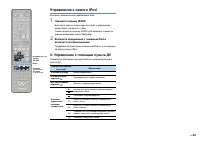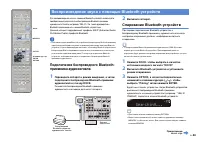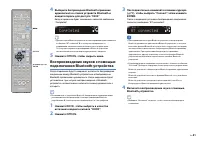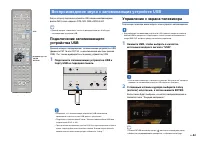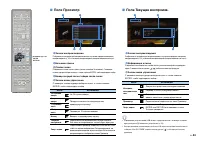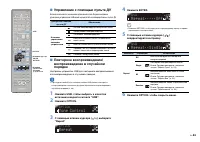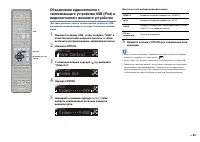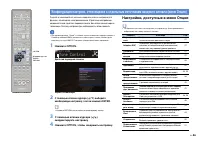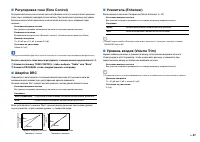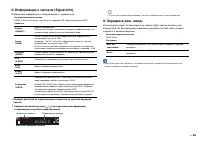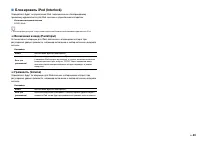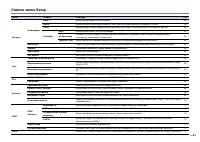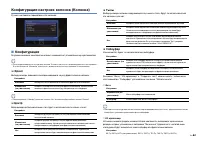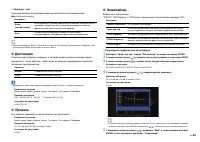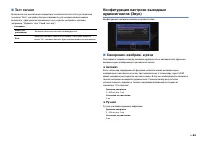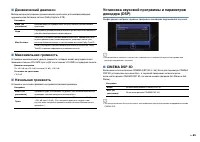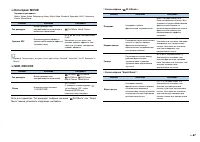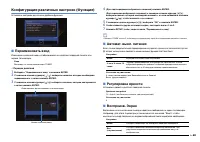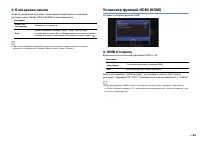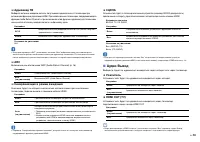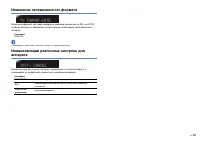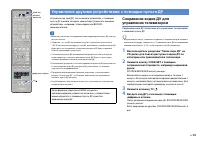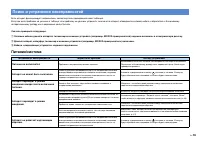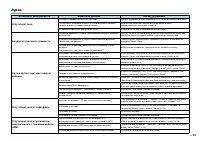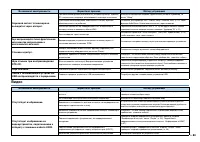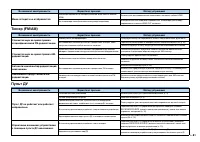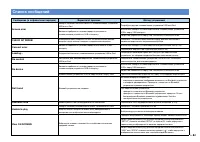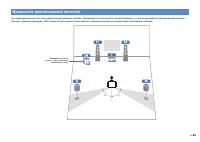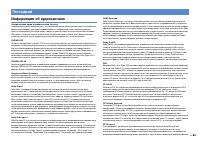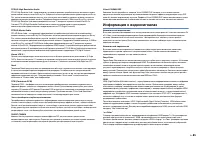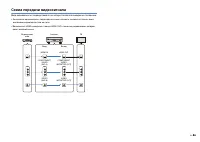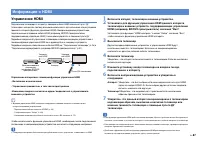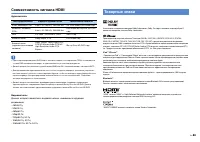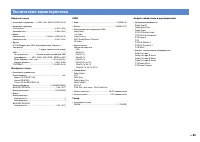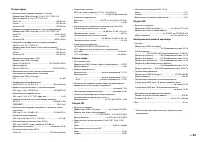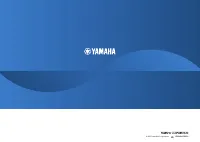Страница 2 - СОДЕРЖАНИЕ; ФУНКЦИИ
Ru 2 СОДЕРЖАНИЕ Проверьте комплект поставки . . . . . . . . . . . . . . . . . . . . . . . . . . 4 ФУНКЦИИ Что позволяет делать данный аппарат . . . . . . . . . . . . . . . . . . . 5 Множество полезных функций! . . . . . . . . . . . . . . . . . . . . . . . . . . . . . . . . . . . . . . . . . . . . . ...
Страница 3 - КОНФИГУРАЦИИ
Ru 3 ВОСПРОИЗВЕДЕНИЕ (продолжение) Воспроизведение звука с помощью Bluetooth-устройств . . . . 50 Подключение беспроводного Bluetooth-приемника аудиосигнала . . . . . . . . . . . . . . . . . . . 50Спаривание Bluetooth-устройств. . . . . . . . . . . . . . . . . . . . . . . . . . . . . . . . . . . . ....
Страница 4 - Проверьте комплект поставки; Пульт ДУ; Руководство по быстрой настройке
Ru 4 Проверьте комплект поставки Убедитесь, что в комплект поставки данного изделия входят следующие принадлежности. ■ Пульт ДУ ■ Батарейки (AAA, R03, UM-4) (x 2) ■ Микрофон YPAO ■ Крышка входа VIDEO AUX ■ АМ-антенна ■ FM-антенна * Поставляемая FM-антенна будет различной для разных стран или регионо...
Страница 5 - Что позволяет делать данный аппарат
Ru 5 ФУНКЦИИ Что позволяет делать данный аппарат AV-ресивер (данный аппарат) Выбор источника входного сигнала и необходимых настроек одной клавишей (SCENE) c. 32 c. 24 c. 87 c. 26 c. 34 c. 36 c. 37 c. 43, 50 c. 46, 52 c. 74 Простое подключение таких устройств, как игровые приставки, к аудио/видео ра...
Страница 6 - Множество полезных функций!; Простое управление с экрана телевизора; Мне нужна тонкая регулировка качества звука...; • Настройки звуковых программ и декодера
Ru 6 Множество полезных функций! ● Подключение различных устройств (c. 16, 21) Входные и выходные гнезда аппарата позволяют подключать внешние устройства, например BD/DVD-проигрыватель и CD-проигрыватель. Аппарат также оборудован входными разъемами на передней панели, которые позволяют легко подключ...
Страница 7 - Передняя панель; Названия компонентов и их функции
Ru 7 Передняя панель 1 Клавиша питания Включает аппарат или переводит его в режим ожидания. 2 Индикатор режима ожидания Загорается, пока аппарат находится в режиме ожидания, в любом из следующих случаев:- работает функция “В режим ожидания” (c. 71).- iPod заряжается в режиме “Standby Charge” (c. 58)...
Страница 8 - STEREO; MUTE; ENHANCER ADAPTIVE DRC; OUT
Ru 8 Дисплей передней панели (индикатор) 1 HDMI Загорается, когда к аппарату подключено устройство HDMI или выводится сигнал HDMI. OUT Загорается, когда выводится сигнал HDMI. 2 CINEMA DSP Загорается при включении звуковой программы с CINEMA DSP. 3 CINEMA DSP 3D Загорается при включении CINEMA DSP 3...
Страница 9 - Задняя панель
Ru 9 Задняя панель 1 Гнездо DOCK Для подключения дополнительной универсальной док-станции Yamaha для iPod, беспроводной системы для iPod или беспроводного Bluetooth-приемника аудиосигнала (c. 44, 45, 50). 2 Гнездо HDMI OUT Для подключения телевизора, совместимого с HDMI, для вывода на него аудио/вид...
Страница 11 - УСТАНОВКА; Общая процедура настройки; Подключите все колонки к аппарату.
Ru 11 УСТАНОВКА Прежде чем начать использование аппарат, выполните следующие 8 шагов. Все настройки, которые необходимо выполнить перед использованием, завершены. Теперь можно смотреть фильмы, слушать музыку, радио и т.д. Общая процедура настройки 1 Расположение колонок (с.12) Выберите расположение ...
Страница 12 - Расположение колонок
Ru 12 Выберите схему расположения колонок в зависимости от их числа, а затем разместите колонки и сабвуфер (со встроенным усилителем) в комнате.В следующем разделе описана конфигурация системы от 2.1- до 5.1-канальной. • Рекомендуемое расположение колонок см. в разделе “Идеальное расположение колоно...
Страница 14 - Необходимые кабели (не входят в комплект поставки); Кабели колонок; Подключение вилки штекерного типа (за; Подключение сабвуфера; Разъемы для колонок на задней панели аппарата.; Подключение колонок
Ru 14 Подключите колонки к аппарату. Здесь в качестве примера примера подключение для 5.1-канального расположения колонок. При подключении колонок с другим количестве каналов ориентируйтесь на подключение для 5.1-канального расположения. Необходимые кабели (не входят в комплект поставки) ¸ Кабели ко...
Страница 15 - Аналоговые видеогнезда; Штекеры кабелей и гнезда
Ru 15 Данный аппарат оборудован следующими входными/выходными гнездами. Используйте гнезда и кабели, соответствующие кабели устройствам. Аудио/видеогнезда Гнезда HDMI Передается цифровое видео и звук. Используйте для подключения кабель HDMI. • Используйте 19-штыревой кабель HDMI с логотипом HDMI. Ре...
Страница 16 - Способ подключения 1; Подключите телевизор к аппарату с помощью кабеля HDMI.; Необходимые настройки; Подключение телевизора; Что такое функция управления HDMI?; Продолжение
Ru 16 Подключите телевизор к аппарату. Вход видеосигнала аппарата является выходом ТВ. Аудиосигнал телевизора также может выводиться с данного аппарата. Рекомендуемый способ подключения телевизора зависит от типа и функций входных видеогнезд телевизора. Чтобы выбрать способ подключения телевизора к ...
Страница 17 - Настройте параметры для ARC.
Ru 17 2 Настройте параметры для ARC. a Убедитесь, что функция ARC телевизора включена. Подробные сведения о том, как проверить и убедиться, см. в руководстве к телевизору. b Выберите источник входного видеосигнала телевизора для вывода видеосигнала с гнезда HDMI OUT аппарата. c Нажмите SETUP. d С по...
Страница 18 - Способ подключения 2; Необходимая настройка; Настройте параметры для управления HDMI.; С помощью клавиш курсора (; (совместимый с функцией управления HDMI ТВ)
Ru 18 ■ Способ подключения 2 Подключите телевизор к аппарату с помощью кабеля HDMI и оптического кабеля. • Необходимо выполнить следующее подключение и действия при условии, что значение, установленное по умолчанию для параметра “HDMI” в меню “Setup”, не изменялось (c. 69). • При подключении телевиз...
Страница 19 - Включите воспроизводящие устройства и убедитесь в следующем:; Способ подключения 3
Ru 19 k Включите воспроизводящие устройства и убедитесь в следующем: Аппарат: в качестве источника входного сигнала выбраны входные сигналы с воспроизводящих устройств HDMI (любой из “HDMI 1-4”). Если они не выбраны, выберите правильный входной сигнал вручную. Телевизор: видеоизображения с воспроизв...
Страница 20 - Способ подключения 4; Подключение COMPONENT VIDEO (с помощью компонентного кабеля)
Ru 20 ■ Способ подключения 4 Входящие видеосигналы воспроизводящего устройства, которые подаются на аналоговые входные видеогнезда (COMPONENT VIDEO или VIDEO), выводятся на телевизор через гнезда MONITOR OUT того же типа. Подключите телевизор к гнезду MONITOR OUT того же типа, что и аналоговые входн...
Страница 21 - Соединение HDMI; Подключите видеоустройство к аппарату с помощью кабеля HDMI.; Подключение компонентного видео; Подключение воспроизводящих устройств
Ru 21 Данный аппарат оборудован следующими входными гнездами различного типа, такими как гнездо HDMI. Подключите их к соответствующим выходным гнездам воспроизводящих устройств.Порядок подключения устройств iPod, Bluetooth и запоминающих устройств USB см. на следующих страницах. • Подключение iPod (...
Страница 22 - Подключение аналогового видеокабеля
Ru 22 ■ Подключение аналогового видеокабеля Подключите видеоустройства к аппарату с помощью штекерного видеокабеля и аудиокабеля (коаксиального кабеля, оптического кабеля или стереофонического штекерного кабеля). Входные гнезда аппарата (AV3-6) будут различными в зависимости от того, какие входные а...
Страница 23 - Последовательно нажимайте клавиши курсора (; Источники входного сигнала; Tone Control; Audio In; Audio
Ru 23 1 Выполните подключения внешних устройств (например, телевизора и воспроизводящего устройства), силового кабеля и т.д., затем включите аппарат и телевизор. 2 Измените настройку входного видеосигнала телевизора на видеосигнал с данного аппарата. 3 Нажмите клавишу AV2, чтобы выбрать “AV2” в каче...
Страница 24 - Подключение к гнезду на передней панели; Сборка и подключение AM-антенны
Ru 24 Подключение к гнезду на передней панели Используйте гнезда VIDEO AUX на передней панели для временного подключения к ресиверу таких устройств, как игровая приставка или видеокамера. Убедитесь, что устройство остановлено, и уменьшите его громкость прежде чем подключать к аппарату. Когда с помощ...
Страница 25 - Подключение силового кабеля; Подключение записывающих устройств
Ru 25 Для подключения аудио-/видеозаписывающих устройств используются гнезда AV OUT. Выбранные входящие аналоговые аудио-/видеосигналы выводятся через гнезда AV OUT. • При записи видео/аудио с видеоустройства используйте для подключения видеоустройств гнезда AV5-6 или гнезда VIDEO AUX (VIDEO/AUDIO) ...
Страница 26 - Нажмите клавишу RECEIVER; Автоматическая оптимизация настроек колонок (YPAO)
Ru 26 Микрофон YPAO (входит в комплект поставки) определяет статус подключения колонок и расстояние между колонками и положением слушателя и автоматически корректирует баланс громкости и настройки тона (YPAO: Yamaha Parametric room Acoustic Optimizer). • При использовании YPAO учитывайте следующее. ...
Страница 27 - Начало измерения; Начните измерение, выполнив следующие действия.; Отключите микрофон YPAO.; Настройка колонок завершена.
Ru 27 Начало измерения Начните измерение, выполнив следующие действия. • Измерение с помощью функции YPAO будет неправильным, если в комнате имеются препятствия. • Вынесите все предметы из комнаты или сдвиньте их к углам на время измерения. Для проведения этого измерения требуется приблизительно 3 м...
Страница 28 - Подтвердите результат измерения YPAO.; Элементы измерения; С помощью
Ru 28 Подтверждение результата измерения Подтвердите результат измерения YPAO. 1 По окончании измерения с помощью клавиш курсора выберите “Результат” и нажмите ENTER. Появится следующий экран. 1 Элементы измерения 2 Результат измерения для каждой колонки 2 С помощью клавиш курсора ( / ) выберите эле...
Страница 29 - Сообщения об ошибках; Процедура выхода из YPAO; Проверьте содержание сообщения об ошибке и нажмите ENTER.; Экран телевизора; YPAO
Ru 29 Сообщения об ошибках Если во время измерения отображается какое-либо сообщение об ошибке, устраните проблему и выполните YPAO еще раз. Сообщения об ошибках можно подтверждать и контролировать, просматривая их как на экране телевизора, так и на дисплее передней панели. ■ Процедура выхода из YPA...
Страница 30 - Предупреждения; Причина и метод устранения проблемы для каждого предупреждения
Ru 30 Предупреждения Даже если после измерения выводится предупреждение, результаты этого измерения можно сохранить. Тем не менее, для получения оптимальных настроек колонок рекомендуется повторить измерение YPAO. ■ Причина и метод устранения проблемы для каждого предупреждения STEREO SLEEP VOL. TUN...
Страница 31 - ВОСПРОИЗВЕДЕНИЕ; инструкцию по эксплуатации, прилагаемую к внешнему устройству.; • Воспроизведение звука с запоминающих устройств; Включение таймера сна; Информация для каждого источника входного сигнала; Основная процедура воспроизведения; мин
Ru 31 ВОСПРОИЗВЕДЕНИЕ 1 Включите внешние устройства (телевизор, DVD-проигрыватель и т.п.), подключенные к данному аппарату. 2 Воспользуйтесь клавишами выбора входа для выбора источника входного сигнала. 3 Переключите источник входного сигнала для телевизора в соответствии с типом выходного видеосигн...
Страница 32 - Нажмите клавишу SCENE.; • Включение/отключение Compressed Music Enhancer; • Включается телевизор.; SET Complete
Ru 32 С помощью функции SCENE можно нажатием одной клавиши выбирать источник входного сигнала и сохраненные настройки (звуковая программа, декодер окружающего звучания, режим Compressed Music Enhancer и т.д.). 1 Нажмите клавишу SCENE. Будут отображены сохраненные для SCENE настройки. Когда аппарат н...
Страница 33 - Выбор подходящих звуковых программ для кинофильмов; Последовательно нажимайте клавишу MOVIE.; Выбор подходящих звуковых программ для; Последовательно нажимайте клавишу MUSIC.; Использование нужного эффекта звукового поля
Ru 33 Данный аппарат оснащен различными звуковыми программами и звуковыми декодерами. Звуковые программы могут сделать звуки более насыщенными, позволяя прослушивать стереофонические источники и др. Выберите звуковую программу, дающую наилучшее звучание данного источника при воспроизведении. Выбор п...
Страница 35 - CLASSICAL
Ru 35 ■ Звуковые программы/стереофоническое воспроизведение, подходящие для аудиосодержимого (MUSIC) Включены звуковые программы для прослушивания музыкальных источников, например CD-дисков. ❏ CLASSICAL ❏ LIVE/CLUB ❏ STEREO Hall in Munich Данное звуковое поле имитирует концертный зал примерно на 250...
Страница 36 - • Для параметров “Центр” и “Тылы” в меню “Setup”; Hall in Vienna; Pro Logic
Ru 36 ■ Использование более просторных звуковых полей (CINEMA DSP 3D) В режиме CINEMA DSP 3D с использованием фронтальных колонок, центральных колонок и колонок окружающего звучания создаются виртуальные колонки, погружающие слушателя в стереоскопическое звуковое поле.При выборе звуковой программы (...
Страница 37 - STRAIGHT; Enhancer On
Ru 37 Воспроизведение без использования эффектов звукового поля (режим прямого декодирования) При использовании режима прямого декодирования аудиосигналы с каждого канала входящих источников выводятся через колонки без обработки звукового поля. Если выбран 2-канальный источник, например CD-диск, то ...
Страница 38 - Для настройки радио выберите частоту или сохраненную станцию.; Выбор частоты для приема; Выберите частоту с помощью следующих клавиш.; Прием FM-трансляции со слабым сигналом; Нажмите клавишу MODE.
Ru 38 Для настройки радио выберите частоту или сохраненную станцию. • Чтобы настроить станцию, следует сначала подключить антенну (c. 24). • Если хорошего приема радио добиться не удается, отрегулируйте ориентацию антенны. Выбор частоты для приема 1 Нажмите клавишу TUNER, чтобы выбрать в качестве ис...
Страница 39 - Выбор номера предустановки; Во время выполнения Auto Preset; Сохранение станций вручную; Выбор сохраненной станции; Auto Preset; SEARCH; Auto Preset; FINISH
Ru 39 3 С помощью клавиш курсора ( / ) выберите «Auto Preset». 4 Нажмите ENTER. 5 (При необходимости) Чтобы изменить предустановленный номер, с которого начнется работа функции Auto Preset, нажмите PRESET или используйте клавиши курсора. Auto Preset начнется приблизительно через 5 секунд после выбор...
Страница 40 - Нажмите PRESET, чтобы выбрать номер предустановки.; Очистка сохраненной станции; Настройка системы радиоданных; (только модели для Великобритании и Европы); Отображение информации системы радиоданных; Clear Preset
Ru 40 2 Нажмите PRESET, чтобы выбрать номер предустановки. После того как клавиша PRESET будет нажата один раз, можно использовать цифровые клавиши для ввода непосредственно номера предустановки (01 - 40). • Если сохраненные станции отсутствуют, на дисплее появится сообщение “No presets”. • В случае...
Страница 41 - Дисплей передней панели (в случае выбора «Program; CLASSICS; TrafficProgram; READY
Ru 41 Дисплей передней панели (в случае выбора «Program Type») • Может появиться “PTY Wait”, “RT Wait” или “CT Wait”, когда отображается “Program Type”, “Radio Text” или “Clock Time”. Это указывает на то, что данный аппарат принимает данные (или прекращен прием данных). Если данные доступны для прие...
Страница 42 - Доступные для выбора видеоисточники; Video Out; Video
Ru 42 Объединение аудиосигналов радио и видеосигналов с внешнего устройства При прослушивании радио одновременно можно выводить на экран телевизора любимое видео. 1 Нажмите клавишу TUNER, чтобы выбрать в качестве источника входного сигнала “TUNER”, а затем выберите станцию для прослушивания. 2 Нажми...
Страница 43 - Функциональные различия, зависящие от типа подключения; Подключение iPod; Функции; • Управление iPod с помощью пульта ДУ аппарата.; Поддерживаемые модели iPod; Подключите iPod следующим образом.; Подключите кабель USB к iPod.; Воспроизведение звука с помощью iPod
Ru 43 С помощью кабеля USB, поставляемого с iPod, дополнительной универсальной док-станции Yamaha для iPod (например, YDS-12) или дополнительной беспроводной системы Yamaha для iPod (YID-W10) можно воспроизводить аудио с подключенного iPod, используя данный аппарат. • В настоящем руководстве iPod и ...
Страница 44 - • Воспроизведение не только звука, но и видео.; Connected; iPodconnected
Ru 44 2 Подключите кабель USB к порту USB на передней панели. 3 Нажмите USB, чтобы выбрать в качестве источника входного сигнала “USB”. 4 Выберите содержимое на iPod и включите воспроизведение. • Управление с экрана телевизора (c. 46) • Управление с самого iPod (c. 49) • Видеосигналы с помощью кабел...
Страница 45 - • Беспроводное подключение iPod к аппарату и воспроизведение; Подключите силовой кабель к розетке.
Ru 45 ■ Использование беспроводной системы iPod для подключения iPod Подключите iPod к аппарату с помощью приобретаемой дополнительно беспроводной системы для iPod. Функции • Беспроводное подключение iPod к аппарату и воспроизведение звука в режиме реального времени без снижения качества. • Уровень ...
Страница 46 - Управление с экрана телевизора; огда iPod подключен с помощью кабеля USB или док-станции; При использовании кабеля USB для подключения к
Ru 46 Управление с экрана телевизора К огда iPod подключен с помощью кабеля USB или док-станции iPod, управление iPod может осуществляться с помощью экрана телевизора. • Для управления iPod с помощью экрана телевизора соедините аппарат и телевизор кабелем HDMI и измените источник входного сигнала те...
Страница 47 - Поле Просмотр
Ru 47 ■ Поле Просмотр c. 1 Значок воспроизведения Отображаются настройки для воспроизведения в случайном порядке и повторного воспроизведения (c. 48) и состояние воспроизведения (воспроизведение или пауза). c. 2 Название списка c. 3 Список содержимого Отображается список содержимого iPod. С помощью ...
Страница 48 - Управление с помощью пульта ДУ
Ru 48 ■ Управление с помощью пульта ДУ Если не использовать значок меню управления в поле Текущее воспроизв., управление iPod может осуществляться непосредственно с пульта ДУ. ■ Воспроизведение в случайном порядке/повторное воспроизведение Настройка iPod для воспроизведения в случайном порядке или п...
Страница 49 - Управление с самого iPod; онтроль проигрывания содержимого iPod.
Ru 49 Управление с самого iPod К онтроль проигрывания содержимого iPod. 1 Нажмите клавишу MODE. Дисплей с экрана телевизора исчезнет и операциями можно будет управлять с iPod.Снова нажмите клавишу MODE для возврата к меню на экране телевизора (поле Просмотр). 2 Выберите содержимое с помощью iPod и в...
Страница 50 - Спаривание Bluetooth-устройств; Воспроизведение звука с помощью Bluetooth-устройств
Ru 50 Для воспроизведения звука с помощью Bluetooth-устройств используйте приобретаемый дополнительно беспроводной Bluetooth-приемник аудиосигнала Yamaha (например, YBA-10). См. также руководство к Bluetooth-приемникам или к вашим Bluetooth-устройствам.Данный аппарат поддерживает профиль A2DP (Advan...
Страница 51 - огда спаривание будет завершено, появится сообщение; Completed; BTconnected
Ru 51 4 Выберите беспроводной Bluetooth-приемник аудиосигнала в списке устройств Bluetooth и введите пароль для доступа “0000”. К огда спаривание будет завершено, появится сообщение “Completed”. • Для некоторых Bluetooth-устройств после спаривания может появиться сообщение “BT connected”. В этом слу...
Страница 52 - Воспроизведение звука с запоминающих устройств USB
Ru 52 К огда к аппарату подключено устройство USB, возможно воспроизведение файлов WAV (только в формате PCM), MP3, WMA и MPEG-4 AAC. • Данный аппарат совместим с частотой дискретизации до 48 кГц для запоминающих устройств USB. Подключение запоминающего устройства USB Данный аппарат поддерживает зап...
Страница 56 - Дисплей передней панели; Нажмите OPTION, чтобы завершить настройку.; Настройки, доступные в меню Опция
Ru 56 Задайте в зависимости от источника входного сигнала настройки для функции, относящейся к воспроизведению. Управление настройками возможно только с дисплея передней панели, без использования экрана телевизора. Поэтому настройки при необходимости легко изменить. • Для управления меню “Опция” с п...
Страница 57 - Нажмите клавишу TONE CONTROL, чтобы выбрать “Treble” или “Bass”.; Adaptive DRC
Ru 57 ■ Регулировка тона (Tone Control) Р егулировка баланса высокочастотного диапазона (Высокие частоты) и низкочастотного диапазона (Басы) звука, выводимого через фронтальные колонки. При подключенных наушниках регулировка баланса высокочастотного диапазона и низкочастотного диапазона звука, вывод...
Страница 58 - Отображение информации о текущем видео- и аудиосигнале.; Порядок действий по переключению элементов на дисплее передней; Dolby D; FORMAT
Ru 58 ■ Информация о сигнале (Signal Info) Отображение информации о текущем видео- и аудиосигнале. Источники входного сигнала HDMI1-4, AV1-4 и источник, заданный как аудиовход ТВ, когда используется ARC Элементы ■ Порядок действий по переключению элементов на дисплее передней панели. 1 Нажимайте кла...
Страница 60 - Нажмите SETUP, чтобы закрыть меню “Setup”.; Конфигурация различных функций (меню Setup); сигнал HDMI, идущий с подключенного аппарата.
Ru 60 КОНФИГУРАЦИИ Настройки аппарат можно изменить в меню “Setup”, отображаемом на экране телевизора. • Чтобы вывести на экран меню “Setup”, подключите телевизор к аппарату с помощью кабеля HDMI. Если телевизор подключен не с помощью кабеля HDMI, отключите его и подключите с помощью кабеля HDMI. 1 ...
Страница 61 - Список меню Setup
Ru 61 Список меню Setup Меню Элемент Описание Стр. Колонка Конфигурация Фронт Выбор размера фронтальных колонок. 62 Центр Выбор размера центральной колонки и того, будет ли использоваться эта колонка, или нет. 62 Тылы Выбор размера колонок окружающего звучания и того, будут ли использоваться эти кол...
Страница 62 - Ручная настройка параметров для колонок.; Конфигурация; Фронт; Указывается, будет ли использоваться сабвуфер.; Фаза; НЧ кроссовер
Ru 62 Конфигурация настроек колонок (Колонка) Ручная настройка параметров для колонок. ■ Конфигурация Регулировка выходных характеристик колонок в зависимости от установленных вручную параметров. • При указании размера колонок установите значение “Большие” для колонок с диаметром низкочастотного дин...
Страница 63 - Дистанция; Регулировка громкости каждой колонки по отдельности.; Эквалайзер
Ru 63 ■ Сверхниз. част. Указание колонки для воспроизведения низкочастотных компонентов фронтального канала. Настройки • Если для параметра “Фронт” установлено значение “Маленькие”, для параметра “Сверхниз. част.” автоматически будет установлено значение “Выкл.”. ■ Дистанция Отдельная регулировка за...
Страница 64 - Тест сигнал; Конфигурация настроек выходных аудиосигналов.; Ручной; Ручная настройка времени коррекции.
Ru 64 ■ Тест сигнал Включение или выключение генератора тестового сигнала. Если установлено значение “Вкл.”, настройку баланса громкости для каждой колонки можно выполнять, прослушивая выводимый звук в других настройках колонок (например, “Уровень” или “Граф. экв-зер”). Настройки Конфигурация настро...
Страница 65 - Динамический диапазон; Максимальная громкость; Начальная громкость; Установка начальной громкости во время включения ресивера.; CINEMA DSP 3D
Ru 65 ■ Динамический диапазон Выбор метода регулировки динамического диапазона для воспроизведения аудиосигналов битового потока (Dolby Digital и DTS). Настройки ■ Максимальная громкость Установка максимального уровня громкости, который может регулироваться с помощью клавиши VOLUME пульта ДУ или кла...
Страница 66 - Программа; ch Stereo
Ru 66 ■ Программа Выбор и настройка звуковой программы и декодера. Выберите звуковую программу, настройки которой необходимо изменить, и установите параметры для каждого элемента. Звуковая программа в этот момент будет изменена. ■ Порядок действий 1 С помощью клавиш курсора выберите “Программа” и на...
Страница 67 - Если для параметра “Тип декодера” выбрано значение “; Если выбрано «
Ru 67 ❏ Категория: MOVIE Звуковые программы Sports, Acti on Game, Roleplaying Game, Music Video, Standard, Spectacle, Sci-Fi, Adventure, Drama, Mono Movie • Параметр “Тип декодера” доступен только при выборе “Standard”, “Spectacle”, “Sci-Fi”, “Adventure”, и “Drama”. ❏ SUR. DECODE Если для параметра ...
Страница 68 - Конфигурация различных настроек (Функция); Установка настроек различных удобных функций.; Переименовать вход; Регулировка яркости; Установка яркости дисплея передней панели.
Ru 68 Конфигурация различных настроек (Функция) Установка настроек различных удобных функций. ■ Переименовать вход Изменение названия входа, отображаемого на дисплее передней панели или экране телевизора. Вход Все входы за исключением входа TUNER ■ Порядок действий 1 Выберите “Переименовать вход” и ...
Страница 69 - Блокировка памяти; Установка настроек функций HDMI.; HDMI Контроль
Ru 69 ■ Блокировка памяти Запрет на изменение установок, позволяющий предотвратить изменения установок меню “Setup”, YPAO и SCENE по неосторожности. Настройки • При попытке изменить защищенные настройки на дисплее передней панели и на экране телевизора отображается сообщение “Memory Guard! (Защита П...
Страница 70 - Аудиовход ТВ; СЦЕНА; Аудио Выход; Усилитель; Установка того, будет ли аудиосигнал выводиться через аппарат.
Ru 70 ❏ Аудиовход ТВ Выберите источник входного сигнала, получающий аудиосигналы от телевизора при включенной функции управления HDMI. При использовании телевизора, поддерживающего функцию Audio Return Channel, и при включенной этой функции аудиовход для телевизора назначается источнику входного сиг...
Страница 71 - В режим ожидания; Выбор языка, отображаемого на экране телевизора.; Français
Ru 71 ■ В режим ожидания Установка того, будет ли продолжаться вывод на телевизор аудио/видеосигнал с входов HDMI, если этот аппарат находится в режиме ожидания. Настройки • Когда для параметра “HDMI Контроль” установлено значение “Вкл.”, параметр “В режим ожидания” автоматически устанавливается в “...
Страница 72 - Управление меню ADVANCED SETUP; Настройки вступят в силу, и аппарат будет включен.; Функции меню ADVANCED SETUP; Для изменения идентификационного кода ДУ пульта ДУ; Конфигурация системных настроек аппарата (меню ADVANCED SETUP); SP
Ru 72 Управление меню ADVANCED SETUP К онфигурация системных настроек аппарат с дисплея передней панели. 1 Переведите аппарат в режим ожидания, если он включен. 2 Нажмите клавишу , одновременно нажав и удерживая клавишу STRAIGHT на передней панели. 3 Нажмите клавишу PROGRAM, чтобы выбрать элемент. 4...
Страница 73 - Изменение телевизионного формата
Ru 73 Изменение телевизионного формата Изменение формата цветовой кодировки экранной индикации на PAL или NTSC, чтобы он совпадал с форматом, используемым телевизором, подключенным к аппарату. Настройки NTSC, PAL • Выбранная по умолчанию установка зависит от страны или региона. Инициализация различн...
Страница 74 - Нажмите клавишу TV; Управление другими устройствами с помощью пульта ДУ
Ru 74 Установив код (код ДУ) для внешнего устройства, с помощью пульта ДУ данного аппарата можно будет управлять внешним устройством, например, телевизором или BD/DVD-проигрывателем. • Внешние устройства, не поддерживающие инфракрасный пульт ДУ, не могут использоваться. • Убедитесь, что код ДУ на вн...
Страница 75 - огда коды ДУ для телевизора сохранены, телевизором можно; Нажмите клавишу выбора входа.
Ru 75 ■ Управление телевизором с помощью пульта ДУ К огда коды ДУ для телевизора сохранены, телевизором можно управлять в любое время с помощью клавиш управления телевизором, независимо от выбранного источника входного сигнала. • Когда коды ДУ для телевизора сохранены для клавиши выбора источника, т...
Страница 76 - Управление внешними устройствами; огда коды ДУ для внешнего устройства назначены клавише выбора; Инициализация всех кодов ДУ; С помощью цифровых клавиш введите “9981”.
Ru 76 ■ Управление внешними устройствами К огда коды ДУ для внешнего устройства назначены клавише выбора входного сигнала, внешним устройством после выбора соответствующего источника входного сигнала или набора настроек SCENE можно управлять с помощью следующих клавиш. • Используйте клавишу SOURCE/R...
Страница 77 - ПРИЛОЖЕНИЕ; У нас маленькие дети и мы хотели бы установить ограничение на; Часто задаваемые вопросы
Ru 77 ПРИЛОЖЕНИЕ Новая система колонок не обеспечивает идеального баланса звучания... Если вы сменили систему колонок, выполните процедуру YPAO для оптимизации настроек колонок еще раз (c. 26). Чтобы настроить колонки вручную, используйте раздел “Колонка ” в меню “Setup” (c. 62). У нас маленькие дет...
Страница 78 - Сначала проверьте следующее.; Поиск и устранение неисправностей; Возможная неисправность
Ru 78 Если аппарат функционирует неправильно, воспользуйтесь приведенной ниже таблицей.В случае если проблема не указана в таблице, или проблему не удалось устранить, выключите аппарат, отсоедините силовой кабель и обратитесь к ближайшему авторизованному дилеру или в сервисный центр Yamaha. Сначала ...
Страница 79 - Аудио
Ru 79 Аудио Возможная неисправность Вероятная причина Метод устранения Отсутствует звук. Не выбран подходящий источник сигналов. Выберите подходящий источник входного сигнала с помощью клавиши выбора входа. От источника, например, с диска CD-ROM, поступают сигналы, которые аппарат не может воспроизв...
Страница 80 - Видео
Ru 80 Видео Звуковой сигнал телевизора не выводится через аппарат. (При использовании функции управления HDMI) Настройка параметра “Аудиовход ТВ” в соответствии с операциями, выполняемыми на телевизоре, не выполнена. Выберите подходящее входное аудиогнездо в разделе Аудиовход ТВ” меню “Setup”. (При ...
Страница 82 - Список сообщений
Ru 82 Список сообщений Сообщение (в алфавитном порядке) Вероятная причина Метод устранения Access error Аппарат не может получить доступ к запоминающему устройству USB или к iPod. Попробуйте другое запоминающее устройство USB или iPod. Возникла проблема с каналом передачи сигналов от запоминающего у...
Страница 83 - Идеальное расположение колонок
Ru 83 На следующем рисунке показано идеальное расположение колонок. Рекомендуется использовать это расположение в качестве руководства при размещении колонок.Однако с помощью процедуры YPAO можно автоматически оптимизировать настройки колонок для конкретного расположения колонок. Идеальное расположе...
Страница 84 - Информация об аудиосигнале; II; Глоссарий
Ru 84 Информация об аудиосигнале Синхронизация аудио и видеосигналов (lip sync) С инхронизация аудио и видеосигналов – это технический термин, обозначающий задачу и возможность обеспечения синхронизации аудио и видеосигналов на завершающем этапе и во время передачи. Тогда как запаздывание звука и ви...
Страница 85 - Информация о видеосигналах
Ru 85 DTS-HD High Resolution Audio DT S-HD High Resolution Audio – аудиотехнология с высоким разрешением, разработанная для носителей на основе дисков высокой четкости, включая Blu-ray Disc. Выбранная в качестве дополнительного аудиостандарта для Blu-ray Disc, данная технология позволяет получать зв...
Страница 86 - Схема передачи видеосигнала; аналоговое видеогнездо того же типа.
Ru 86 Схема передачи видеосигнала Вход видеосигнала с видеоустройств на аппарат является выходом на телевизор. • Аналоговые видеосигналы, подаваемые на вход аппарата, выводятся только через аналоговое видеогнездо того же типа. • Видеосигнал HDMI выводится с гнезда HDMI OUTс таким же разрешением, кот...
Страница 87 - Управление аппаратом с помощью функции управления HDMI; Включите аппарат, телевизор и внешние устройства.; Убедитесь, что видеосигнал с проигрывателя надлежащим; Информация о HDMI
Ru 87 Управление HDMI Подключение телевизора к аппарату с помощью кабеля HDMI связывает пульт ДУ телевизора с аппаратом, поэтому его можно использовать для включения или регулировки громкости аппарата (функция управления HDMI). Воспроизводящими устройствами, подключенными с помощью кабеля HDMI (напр...
Страница 88 - Совместимость сигнала HDMI; Аудиосигналы; Товарные знаки
Ru 88 Совместимость сигнала HDMI Аудиосигналы • При воспроизведении диска DVD-Audio с системой защиты от копирования CPPM, в зависимости от типа DVD-проигрывателя видео- и аудиосигналы могут не воспроизводиться. • Данный аппарат не совместим с устройствами HDMI или DVI, несовместимыми с системой HDC...
Страница 89 - Входные гнезда; Технические характеристики
Ru 89 Входные гнезда • Аналоговый аудиовход ..... 4 (AV5, AV6, AUDIO, VIDEO AUX) • Цифровой аудиовход Оптический ..........................................................2 (AV1, AV4)Коаксиальный ......................................................2 (AV2, AV3) • Видео Композитный.....................
Страница 90 - Раздел аудио
Ru 90 Раздел аудио • Н оминальная выходная мощность (1 канал) [Модели для США и Канады] (1 кГц, 0,9% THD, 8 Ω ) [Другие модели] (1 кГц, 0,9% THD, 6 Ω ) Front L/R .................................................................. 105 Вт/канCenter .........................................................